 Купив SSD, я предпочел сохранить файлы и параметры с помощью средства переноса данных, а потом восстановить их в чистой установке Windows. Однако я уверен, что найдутся люди, которые захотят перенести тщательно настроенную систему с одного диска на другой. Изначально я не планировал эту запись, но получив очередной вопрос по почте, решил осветить этот несложный процесс в блоге.
Купив SSD, я предпочел сохранить файлы и параметры с помощью средства переноса данных, а потом восстановить их в чистой установке Windows. Однако я уверен, что найдутся люди, которые захотят перенести тщательно настроенную систему с одного диска на другой. Изначально я не планировал эту запись, но получив очередной вопрос по почте, решил осветить этот несложный процесс в блоге.
Для клонирования дисков есть специальные программы (например, Acronis или Paragon). В них маркетинговый фокус нередко делается именно на переносе системы с HDD на SSD, как и в заголовке этого руководства :) Однако можно решить эту задачу с помощью бесплатных средств Microsoft, обходясь без неприятных неожиданностей, причем мои инструкции применимы к любым типам дисков.
Я хочу подчеркнуть, что это руководство описывает процесс клонирования системы и ее переноса на другой диск в рамках одного и того же ПК. Перенос системы на другой ПК (даже с такой же аппаратной конфигурацией) поддерживается только для образов, обобщенных с помощью утилиты sysprep. Формально Microsoft вообще не поддерживает клонирование без sysprep (даже сторонним ПО). В предлагаемом мной методе поддержке препятствует несколько технических ограничений, но я не считаю их существенными для домашних ПК.
[+] Сегодня в программе
Вам понадобятся…
 Для начала давайте определимся с терминологией. Там, где вы видите фразы «установочный диск», «диск Windows PE», «диск восстановления», с равным успехом можно использовать как оптический диск (CD/DVD), так и съемный USB-диск (флэшку).
Для начала давайте определимся с терминологией. Там, где вы видите фразы «установочный диск», «диск Windows PE», «диск восстановления», с равным успехом можно использовать как оптический диск (CD/DVD), так и съемный USB-диск (флэшку).
Итак, вам нужны:
- Среда Windows PE в любой форме. Это может быть:
- установочный диск Windows
- среда восстановления на диске восстановления, соответствующий операционной системе (см. инструкции для Windows 7 или для Windows 8 и выше)
- созданный вами диск Windows PE 3.1 или 4.0
- Внешний или внутренний диск, на котором достаточного свободного пространства для сохранения сжатого образа системного раздела.
- Умение загружаться в Windows PE и определяться с буквами дисков.
- Утилита imagex той же разрядности, что и среда Windows PE. Утилита может находиться где угодно, за исключением раздела, который вы клонируете.
Почему imagex и где взять утилиту
С выходом Windows 8 утилита imagex получила статус устаревшей, а Microsoft теперь рекомендует использовать DISM. Однако imagex работает и еще поддерживается, в то время как для DISM вам потребуется создание загрузочного диска Windows PE с .NET Framework и PowerShell, что усложняет процесс.
Если вы предпочитаете графический интерфейс, есть Gimagex, но я стараюсь не добавлять посторонних факторов в процесс развертывания ОС. Утилиту imagex можно скачть в рамках ADK, установив только средства развертывания объемом около 50MB (спасибо, Семен Галкин). После установки вы найдете imagex в Program Files (x86)\Windows Kits.
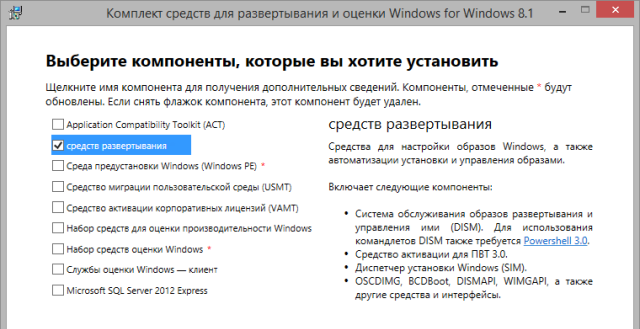
Раньше был альтернативный и весьма любопытный способ — можно было получить ссылку на утилиту по почте от Microsoft, запросив ее из статьи базы знаний KB2525084.
Захват системного раздела в WIM-образ
Я рекомендую не подключать SSD во время создания образа, а подключить его потом на место жесткого диска. В противном случае потребуются дополнительные действия по переименованию букв дисков.
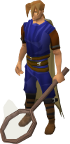 Загрузитесь в Windows PE и выполняйте все команды в ее консоли. Чтобы уменьшить размер образа, во время захвата автоматически исключаются файлы подкачки и гибернации, а также корзина и теневые копии. Если вы хотите исключить какие-то другие папки или файлы, создайте конфигурационный файл imagex. Он вам обязательно понадобится, если вы используете Windows Subsystem for Linux (WSL) в Windows 10 — в исключения надо добавить папку %LOCALAPPDATA%\lxss (см. также KB3179598).
Загрузитесь в Windows PE и выполняйте все команды в ее консоли. Чтобы уменьшить размер образа, во время захвата автоматически исключаются файлы подкачки и гибернации, а также корзина и теневые копии. Если вы хотите исключить какие-то другие папки или файлы, создайте конфигурационный файл imagex. Он вам обязательно понадобится, если вы используете Windows Subsystem for Linux (WSL) в Windows 10 — в исключения надо добавить папку %LOCALAPPDATA%\lxss (см. также KB3179598).
- В командной строке Windows PE перейдите в папку с утилитой imagex командой cd. Например:
cd /d F:\imagex\x86
- Выполните команду:
imagex /capture D: E:\migrate.wim "Migration image"
В этом примере буква D соответствует разделу с системой для захвата, а E – буква диска, на который записывается WIM-образ.
Параметром командной строки /compress maximum можно слегка уменьшить размер образа. Я его не использую, потому что максимальное сжатие затягивает процесс, а со свободным местом для сохранения файла у меня проблем нет.
По окончании процедуры выключите ПК и подключите SSD на место HDD. Жесткий диск можно подключить в другой разъем.
Подготовка SSD к применению образа
 Задача сводится к созданию в Windows PE нового раздела. Для SSD важно правильное смещение, что позволит избежать снижения производительности и сокращения срока службы накопителя. Программа установки автоматически задает смещение 1024KB, в чем легко убедиться. При создании разделов на чистом диске утилитой diskpart происходит то же самое, но в моих командах смещение задано явно во избежание случайностей.
Задача сводится к созданию в Windows PE нового раздела. Для SSD важно правильное смещение, что позволит избежать снижения производительности и сокращения срока службы накопителя. Программа установки автоматически задает смещение 1024KB, в чем легко убедиться. При создании разделов на чистом диске утилитой diskpart происходит то же самое, но в моих командах смещение задано явно во избежание случайностей.
Способ 1 — программа установки Windows
При наличии установочной флэшки это проще всего. Однако начиная с Windows 10 2004 (20H1) раздел со средой восстановления не создается на этапе WindowsPE. Разобравшись с предназначением раздела, вы легко определитесь, нужен он вам или можно обойтись установочной флэшкой в крайнем случае. Если среда восстановления необходима на выделенном разделе, используйте второй способ.
Способ 2 — diskpart
Команды для разметки GPT (UEFI)
Команды описаны в рамках отдельной статьи.
Команды для разметки MBR
Здесь минимальный набор разделов, который подходит для всех поддерживаемых ОС Windows (раздел Windows RE не создается). Последовательно выполняйте в консоли Windows PE перечисленные ниже команды. В них подразумевается, что на SSD будет создан один основной раздел, занимающий весь диск.
diskpart REM вывести список дисков list disk REM выбрать диск (вместо N укажите букву SSD) sel disk N REM очистить диск от разделов (стирает все данные) clean REM конвертировать диск в MBR convert mbr REM создать основной раздел со смещением 1024KB create partition primary align=1024 REM сделать раздел активным (нбх для загрузки с него) active REM отформатировать в NTFS, задать метку диска format fs=NTFS label="Windows" quick REM назначить букву разделу assign letter=W exit
Теперь все готово к тому, чтобы применить сохраненный образ к SSD.
Применение образа к SSD
Эта операция выполняется в Windows PE одной командой:
imagex /apply E:\migrate.wim 1 W:

Здесь:
- E:\migrate.wim — путь к сохраненному образу
- 1 – индекс единственного образа в созданном вами WIM-файле
- W – буква диска SSD в Windows PE, назначенная чуть ранее в diskpart
У вас буквы могут отличаться, конечно.
Настройка загрузки в клонированную систему
Систему можно считать успешно установленной по окончании применения образа. Остается только организовать загрузку в нее. Выполняйте описанные ниже действия в консоли Windows PE
Разметка MBR
Утилита bootrec доступна в Windows PE при загрузке с установочного диска, но она может не входить в собранный вами диск Windows PE.
bootrec /rebuildbcd
Эта команда ищет установленные Windows на всех дисках (эквивалентно параметру /scanos) и предлагает добавить в BCD отсутствующие там системы. Нажатие клавиши Y добавляет ОС в хранилище загрузки, а N – отклоняет предложение.
Также имеет смысл сразу же выполнить еще две команды:
bootrec /fixmbr bootrec /fixboot
Разметка GPT
В разметке GPT необходимые для загрузки системы файлы копируются на раздел EFI (FAT32) одной командой:
bcdboot W:\Windows
Здесь W — буква диска, на которую вы перенесли ОС.
На этом процесс переноса закончен. Перезапустив ПК, вы увидите в списке диспетчера загрузки систему, которую вы перенесли на SSD.
Что делать, если при создании образа оба диска были подключены
Выше я предупреждал, что лучше этого не делать. В таком случае в клонированной системе перепутываются буквы дисков, хотя это несложно исправить в реестре (спасибо читателю Артему за дополнение). Вот какая картина наблюдается после загрузки в клонированную ОС. Система загружена с диска D, а профили и программы запускаются с диска C.
Чтобы исправить это, нужно переименовать буквы дисков в реестре. Фактически, надо поменять местами буквы в именах параметров реестра, соответствующих проблемным дискам (значения трогать не надо).

В этом примере надо сначала переменовать \DosDevices\C: в \DosDevices\K:, после чего освободится имя для переименования диска D.
Действия после клонирования
Система полностью готова к работе, но я рекомендую выполнить пару действий.
Выполните оценку производительности Windows
Выполнение оценки подскажет системе, что она установлена на твердотельный накопитель. Как следствие, Windows применит соответствующие настройки – начиная с отправки команд TRIM и заканчивая отключением дефрагментации SSD (обязательная ссылка для владельцев Windows 8).
Настройте диспетчер загрузки
 Я не могу предусмотреть все возможные конфигурации мультизагрузки, но в любом случае по окончании процесса у вас в диспетчере загрузки будут отображаться две системы с одинаковыми названиями (старая и новая). Я приведу несколько примеров команд, которые могут вам пригодиться.
Я не могу предусмотреть все возможные конфигурации мультизагрузки, но в любом случае по окончании процесса у вас в диспетчере загрузки будут отображаться две системы с одинаковыми названиями (старая и новая). Я приведу несколько примеров команд, которые могут вам пригодиться.
Информацию о системах, отображаемых на экране диспетчера загрузки, выводит команда bcdedit. В ее результатах идентификатор системы (ID) обозначается параметром identifier. Система, в которую вы загрузились в данный момент, всегда имеет идентификатор {current}.
В этих примерах подразумевается, что команды выполняются в новой системе.
Переименование записи новой системы
bcdedit /set {current} description “My New Windows”
Автоматическая загрузка в новую систему
bcdedit /default {current}
Удаление записи старой системы
bcdedit /delete ID
Если вам не удается загрузиться в клонированную систему или требуется помощь в настройке диспетчера загрузки, пишите сюда, следуя правилам темы.
Дискуссия и опрос
Из предыдущих опросов я знаю, что большинство читателей уже обзавелись SSD. Этот опрос покажет, как вы подошли к вопросу установки системы на новенький накопитель.
Если вы переносили систему, напишите в комментариях, какое программное обеспечение использовали для этого. Я знаю, что некоторые из вас уже рассказывали об этом в других записях. Но тогда это был оффтопик, а сейчас это поможет другим читателям, ищущим информацию по теме!
Результаты голосования утеряны в связи с прекращением работы веб-сервиса опросов.

Переносил копированием раздела с помощью GParted (c загрузочной флешки с Ubuntu).
Очень хороший мануал
Единственное что пришлось сделать дополнительно — Что делать, если при создании образа оба диска были подключены — даже при учете что HDD был отключен при создании образа
Рад, что у вас все получилось :)
У меня не получилось перенести систему.
Я купил ноутбук ASUS G75VX с двумя HDD по 750 Гб и SSD Plextor 256 Гб. Операционная система — Windows 8 (возможно, урезанная — только для одного языка… что-то такое писали мне, когда я включил ноут в первый раз).
И хотел заменить один из дисков на SSD и перенести на него Windows 8. Я бы предпочёл установить Windows с нуля, но установочного диска не было. Никакие программы я не устанавливал. Нужно было только, чтобы сохранилась активация.
Подготовка.
1. Я создал диск восстановления (с галочкой «скопировать раздел восстановления… «) на флешке.
2. Для хранения образа у меня есть второй диск.
3. Умения загружаться в Windows PE не было.
4. Утилиту imagex получил на почту и сохранил на втором диске.
Загрузка в Windows PE.
Приведённые в статье по ссылке инструкции были непонятными и бесполезными.
Первая же фраза «загрузитесь с флешки» вызвала вопрос — как? Оказалось, что достаточно не вынимать флешку. После перезагрузки появился экран с выбором языка.
Но Shift+F10 на первом экране не работал (ничего не происходило). Поэтому я выбрал язык, на втором экране выбрал раскладку, на третьем выбрал «диагностика» и на четвёртом — «командная строка».
Создание WIM-образа.
Буквы дисков раньше были C, D, E, F. Система была на C.
Выполнил команду
imagex /capture C: E:\migrate.wim «Migration image»
Следующую инструкцию я не понял: «Если вы переносите систему с GPT-диска, захватите также раздел EFI. Он располагается перед разделами System Reserved и Windows и, обычно, имеет размер 100MB.»
Что такое GPT-диск я прочитал в Википедии, но как определить такой у меня или другой, я не знаю. Как захватывать раздел EFI, тоже не понятно. Что для этого нужно сделать. Разделов («логических дисков») с названиями «EFI» и «System Reserved» notepad мне не показал.
Я заменил HDD на SSD и перезагрузил ноутбук. Опять прошёл все экраны до коммандной строки.
Теперь буквы стали C (бывший E) и D (бывший F).
Восстановление образа
Теперь нужно было выбрать между двумя наборами инструкций — для MBR и GPT. Как выбирать, не понятно. Так как я не видел и не переносил дополнительных разделов для GPT на предыдущем шаге, то выбрал MBR.
Вроде, все команды отработали, как надо. Диску назначилась буква G.
Выполнил команду
imagex /apply G:\migrate.wim 1 C:
Вроде, успешно.
Непонятные инструкции про GPT и EFI опять проигнорировал.
Команда «bootrec /rebuildbcd» нашла систему на диске G. Нажал Y, но ответ мне не понравился. Дословно его я не помню, но никакого «success» и т.п. в нём не было.
Так как всё равно не ясно было, нужный ли это ответ и что с делать, я пошёл дальше.
Следующие две команды «bootrec /fixmbr» и «bootrec /fixboot» выполнились успешно.
Перезапустив ноутбук я увидел экран с текстом, смысл которого «система требует восстановления», и единственной кнопкой для продолжения. После нажатия на эту кнопку я попал в BIOS.
Диски в BIOSе вроде правильно определились. Всего три SATA диска (SSD, HDD и DVD), причём, SSD как «диск 0».
В разделе «загрузка» список «boot options» был пустой. Команда (строка) «Add boot option» отсутствовала. Что делать дальше, непонятно.
Вставил флешку и перегрузил ноутбук.
Тот же экран с той же единственной опцией опять привёл меня в BIOS. Теперь в списке «boot options» была моя флешка.
Я попробовал разные варианты, но в итоге всегда опять оказывался в BIOSе. Я не смог даже загрузиться в Windows PE.
Поменял обратно SSD на HDD. Ноутбук загрузился как обычно (как до всех этих манипуляций). Хотел посмотреть, что там в BIOSе написано, но не смог попасть в BIOS. В инструкции написано, что нужно нажимать F2 при загрузке — не помогло. ESC, F1 и F10-12 тоже не помогли. Что бы я не жал при загрузке, всё равно попадал на приветственный экран Windows.
Что мне делать?
Вчера переехал по данной инструкции на SSD все работает спасибо за предоставленный материал. А по поводу переноса большого раздела на маленький SSD могу сказать одно, я переехал с 500 Гб HDD Windows 8 Pro x64 на SSD Plextor M5Pro 128Gb, единственная проблема которая была это перенос не нужного пока хлама на другое хранилище и в итоге образ системы для переноса составил 56 Гб со всем установленным ПО.
Алексей Маташкин,
Тимур, я рад, что у вас все получилось :)
Еще хочу поделиться находкой для всех владельцев ноутбуков, кто переехал на SSD есть возможность оставить параллельно старый HDD в ноутбуке. На просторах интернета нашел специальный адаптер который позволяет установить второй HDD в ноутбук вместо CD/DVD привода. Кому интересно смотрите ссылку
http://www.aliexpress.com/wholesaleproduct/wholesaleProductDetailNew.htm?productId=806313538&productSubject=2013-New-Whole-sale-SATA-to-SATA-Hard-Drive-Caddy-Adapter-12-7mm-universal-2nd-HDD
Тимур, да, я таким пользуюсь тоже. Только он может не подходить по размеру к ноутбуку (в моем случае — утоплен в корпус).
Вадим, а зачем так много, 1024 ? Ведь и 64 делится на указанные делители :)
Интересный вопрос :) Потому что это связано не только с SSD, которые просто используют LBA на логическом уровне. В XP выравнивали по сектору 63, а начиная с Windows Vista перешли к выравниванию по сектору 2048.
1048576 байт делим на 512 байт в секторе и получаем сектор 2048.
Почему поменяли — я точно не могу сказать. Думаю, это имело больше значения для серверных систем, чем для клиентских. Например, The Core Team пишет, что это помогает использовать кэш в различных решениях по хранению данных.
Ребята. У меня в ультрабуке 25гб ssd и террабайт hdd. Не хочется терятт скорость ssd но места после установки драйверов не достаточно. Можно дрова поставить на другой диск даже если он не спрашивает путь установки и по стандарту ставит на с: ??
Помогите пожалуйста релшить такую задачу!
Спасибо!
Сергей, у вас SSD для кэша, оставьте все как предусмотрел изготовитель ноутбука. Нечего ставить туда ОС.
Vadim Sterkin: и получаем сектор 2048. »
Так что в итоге, в подкоманде форматирования (команды diskpart) меняем на align= 2048 или оставляем align= 1024?
В командах все правильно. Сектор = 0,5 килобайта.
Вадим ! Хотелось бы чтобы вы пояснили смысь действия «на место жесткого диска». Надеюсь, не обязательно замещать в тот же отсеке корпуса :).
Мое толкование: выдернуть SATA кабель из HDD и воткнуть его в SSD(кабель питания выдергивать не обязательно, если HDD потом будет использоваться).
Но так ли нужно использовать тот же кабель SATA? Этим мы сохраним номер драйва. Но при загрузке новой ОС, начиная с Win 7 все равно получим букву C: для раздела.
Достаточно переткнуть кабель. Остальное — на ваше усмотрение.
А если SSD уже подключен в систему (но еще не форматировался), т.е. к нему подключены и SATA и Power кабели.
Так ли обязательно использовать SATA от HDD? Разве это повлияет на букву его раздела?
Делайте как хотите. В статье достаточно информации на любой расклад.
Вадим! В чем вы видите разницу между предлагаемым вами методом и еще встречающимся более лаконичным (из одной команды).
X:\windows\system32\bcdboot S:\windows /l en-US
здесь S: присвоенная раннее буква новой партиции.
bootrec исправляет MBR и восстанавливает все найденные записи в хранилище загрузки, а ваша команда описана в деталях тут.
Vadim Sterkin
по поводу bootrec вот что непонятно. Она всегда используется из среды Repaire Disk и перед применением сначала юзер выбирает ту ОС, которую он собирается фиксить. Т.е. выбор ОС «спрятан» в GUI.
Здесь мы раздел вроде бы не выбирали, а систем может быть несколько.
Как обеспечить (какие полные пути нужно указать) чтобы «фиксилась» именно партиция на SSD?
В форумах клиентских ОС прикреплены темы по управлению загрузкой. Пишите в форум, соотв. вашей ОС.
Перешли по дефолту? Т.е. в современных ОС-ах при создании партиции параметр align можно вообще не указывать?
Конечно, речь идет о первой партиции. Остальные будут примыкать и видимо автоматически сохранять выравнивание?
Если для создания разделов вы используете графический интерфейс программы установки Windows, выравнивание осуществляется автоматически. При всех остальных раскладах — делайте вручную.
Это заметки после выполненой миграции.
Поддерживаю писавших, что утилитами, делающими имидж, намного легче мигрировать. Вот почему
1) не нужно качать, устанавливать огромный WAIK, прожигать DVD
2) команды из консоли способны отпугнуть большой процент пользователей
3) самих команд много, около 20. Это напряженка. А если чел не догадался их загнать в текстовый файл, а тот вставить в DVD — совсем тяжко
4) у меня команда sysprep закончилась с «Fatal Error», без всякой диагностики. При этом назад не сыграла, в результате и система изменилась и результат не достигнут.
Очень плодотворной оказалась идея выдергивать накопители при работе с образами. То, что SID не меняется никак не мешает, т.к. старый и новый резделы одновременно не используются.
Автору спасибо за содержательный и отлично оформленный сайт.
Перенес с помощью Acronis True Image 2013. После процедуры переноса сменил файл подкачки на 1024 Мб оперативы стоит 8 Гб. Единственное не понял, как выравнивать раздел и нужно ли мне его вообще выравнивать. Оставил неразмеченным область в 6Гб. В принципе не интересует долговечность, интересует максимальная производительность (хотелось бы видеть такую статью). После установки SSD пожалел, что не сделал этого раньше.
За статью спасибо много для себя почерпнул. Очень информативно.
Роман, Acronis автоматически осуществляет выравнивание начиная с версии 2011. См. также http://kb.acronis.com/content/2699
Спасибо Вадим за ваш обзор, такой нужной всем штуки.
Очень все доступно и понятно, особенно с утилитой imegx.
Я делал проще, используя утилиту Samsung Recovery на ноутбуке с сохранением всех разделов и области восстановления. Если не против, поделюсь ссылкой: http://mdex-nn.ru/page/perenos-windows-8-hdd-to-ssd.html
Это хорошо, когда ОЕМы предоставляют фирменные утилиты :)
А я планирую сделать резервную копию windows на hdd, потом, поставив ssd. установить windows с нуля с помощью установочного диска, и перенести резервную копию туда. Хороший вариант?
Непонятно, зачем устанавливать ОС, чтобы потом снести ее, перезаписав бэкапом.
Vadim Sterkin,
Все точно, просто сразу резервную копию установлю. Спасибо
Vadim Sterkin,
Вадим, правильно ли я понял, что при описанном Вами способе переноса на SSD «переедет» только загрузочный раздел, а системный «Зарезервировано системой» перенесен не будет?.
В своем прошлом комментарии я упоминал о бесплатной программе «Clonezilla», с помощью которой достаточно легко и просто перенести систему на новый диск. Если не ноутбук, в котором нет возможности одновременно установить два диска, то не надо даже делать образ системы. Если интересно, то можно посмотреть здесь: http://www.ithabits.ru/152116-perenos-sistemyi-na-novyiy-disk-klonirovanie-razdelov-zhestkogo-diska-v-clonezilla-live.html
Александр, да, «Зарезервировано системой» не переносится, но это можно сделать:
а) При наличии установочного диска — запустить установку, и раздел будет создан автоматически
б) При отсутствии установочного диска — захватить и перенести раздел точно так же, как и системный.
это раздел нужен только в случае шифрования системного раздела
Vadim Sterkin,
Подскажите, пожалуйста, как захватить и перенести раздел, которому не назначена буква?
На ноутбуках почему-то упорно ставят систему на HDD, хотя в комплектации есть полноценный SSD (256 Гб).
На HDD есть раздел Шифрованый (EFI) системный раздел (300 Мб), раздел Reserved (128 Мб, отображается только в list partition, но не виден в GUI Управление дисками), два раздела восстановления (900 Мб и 20 Гб) и 2 primary раздела — система и пустой раздел.
Переносить, как я понимаю, надо все разделы, кроме разделов восстановления, но буквы назначены только последним двум из них.
Да ладно. С чего бы это?
На UEFI/GPT захватывать разделы System и MSR не надо. Их нужно создавать во время развертывания образа.
http://technet.microsoft.com/en-us/library/hh825089.aspx
http://technet.microsoft.com/en-us/library/hh825686.aspx
Да просто вывод сделал по трем моделям, которые в руки попадались :) 2 Lenovo и вот третий Asus (g75vx).
Спасибо за ссылки. Да, и за саму статью, само собой, тоже спасибо.
Андрей, я реально не вижу причин для ОЕМа ставить ОС на HDD при наличии SSD 256GB, как вы заявляете. В упомянутой вами модели Asus g75vx объем SSD составляет 8GB, и он используется для кэша. Не надо на него ставить ОС, даже если он 32GB.
В принципе, на такой маленький SSD раздел можно поставить XP, если она кому-нибудь еще нужна.
Нужна конечно же. Но всё равно маловато.
Windows XP у меня нормально работает на SSD Intel 330 (60GB).
60 не 8. У меня одна папка Windows 6 ГБ занимает. Правда у меня 64 бита.
Здравствуйте.
Спасибо за подробную инструкцию по переносу.
По ходу процесса пришлось сделать ряд уточнений. Возможно они будут интересны и добавлены в Вашу инструкцию.
1. Раздел efi как правило не именуется буквой, поэтому для того чтобы сохранить его образ нужно присвоить ему букву диска. Через diskpart например:
diskpart
list volume
select volume NN
assign
exit
Здесь NN номер диска efi, его размер 100 или 260 Мб и метка обычно начинается с «System…»
А уже затем скармливаем этот раздел imagex или dism для создания образа.
2. Насколько понял натолкнувшись на кучу сообщений imagex «ignoring extended atributes» при создании образа системного раздела, imagex не все атрибуты понимает используемые win8. Порывшись в сети, смог найти рекомендацию что нужно использовать dism в win8 при создании образов раздела. Синтаксис команды и параметры можно найти например по этой ссылке http://www.techwork.dk/windows-8/how-to-fix-ignoring-extended-attributes-using-imagex-on-windows-8
Для работы нужна ADK WIN8, хотя возможно dism как то по другому можно заставить работать и без ADK.
3. Переименование дисков можно сделать и без похода в реестр (в котором можно напортачить при спешке или невнимательности). Как вариант можно назначать букву диска через управление компьютером, менеджер дисков: D->X, C->Y освобождаем буквы , затем назначаем правильные, X->C, Y->D. Хотя этот момент, кому как больше нравится и удобней.
С уважением.
Спасибо за развернутый комментарий. Вопросы/замечания:
1. Зачем переносить раздел System (в EFI)? Достаточно его создать (см. также ссылки на TechNet выше).
2. Расширенные атрибуты нужны только для обратной совместимости с OS/2, где-то в блоге я об этом писал.
3. Вы пробовали своим способом изменить букву системного раздела в запущенной системе?
Vadim Sterkin,
День добрый.
1. Ну их нужно предварительно создать — сами разделы (WinRE и Efi), а потом уже захватывать… хотя конечно это дело вкуса, на моей ssd (gpt) мне было достаточно перенести только системный раздел, и все запустилось после «bootrec /rebuildbcd»… правда за загрузчиком и efi она лезет глядеть на жесткий диск). Пока лень возиться и исправлять, все равно на жестком лежит еще раздел востановления, поэтому пусть живет так. Ну и по буквам разделов, можно из блокнота их глядеть — правда скрытые и без букв не увидеть (тот же Efi или WinRE) поэтому после каждой операции по изменению разделов, глядел diskpart list volume, ну а если диск без буквы — то назначал букву «assing» и потом снова смотрел что назначилось.
2. Не знаю, у меня почему то начал выдавать imagex «ignoring extended atributes» при просмотре папки wins, и так реагировать на системные dll, поэтому и полез в интернет искать, чего делать в win8.
3. Пробовал, все вроде штатно работает, периодически так меняю буквы флешек, и затем к ним спокойно обращаюсь, да и разделы на sdd и hdd так менял при переносе, все прошло без сбоев.
1. Так их можно создать перед развертыванием образа ОС.
2. Это нормально.
3. Я не про буквы флэшек, я про системный раздел.
Я не совсем понял, можно ли клонировать систему с РАЗДЕЛА винчестера на SSD…Или же это применимо только к целым дискам?
Гм… в статье в принципе и рассматривается клонирование системного раздела…
Vadim Sterkin,
Понял. Спасибо за статью, скоро пригодится. Если только цены на SSD снова не пойдут вверх…
статья неоднозначная. польза для рядового пользователя сомнительна.
плюсы — расширил свои познания в работе со средой winPE :)
минусы — потерял день времени на это чудачество с командной строкой а назавтра за 10 минут сделал все при помощи программы, шедшей в комплекте с самсунгом.
проблема:
в системе win7x64 был скрытый msr раздел 100 мб. естественно без него перенесенная система не запустилась. танцы с bootrec не принесли результатов — ошибка программы файл не найден. восстановление системы тоже вываливается с ошибкой.
ладно — создал скрытый раздел, перенес туда тем же способом его наполнение — bootrec снова ничего не видит, восстановление системы видит и точно описывает проблемы но исправить не может.
выходом могло бы стать запуск чистой установки на неразмеченный диск с последующей заливкой моего образа, но и тут засада — именно на этом винте система ни в какую не захотела делать этот скрытый раздел.
update:
минусы переноса програмкой от Samsunga — антивирус взбесился. все обращения к памяти и проч. активность уже давно работавших программ стали вдруг для него новостью. переучиваю вот теперь.
не знаю правда, может и с описаным в статье методом была бы та же засада.
виктор,
update 2. про антивирус — это оказалось вина шедшей в комплекте с самсунгом управляющей проги Magician. она полностью положила винду. снес ее и все стало на место. никаких ошибок после переноса.
Вадим, подскажите.
Возможен вариант переноса ОС с раздела mbr (LEGASY) на GTP (UEFI) ?
Вадим, что значит «раздела mbr» или «раздела GPT»? Это типы дисков, а не разделов, и для каждого типа я привел соответствующие команды diskpart. А дальше уже WIM применяется к созданному на диске разделу.
Vadim Sterkin,
Наверное, я не точно сформулировал. Есть диск (MBR) с 8.1.
Можно ли перенести эту винду на GPT (UEFI) ?
Гм… можно. Еще можно перечитать мой предыдущий ответ вам :)
Для меня, простого обывателя, инструкция сложна. Будет ли работать такой вариант ?
1. с помощью Акронис я создаю образ системного раздела.
2. с помощью установочного диска я создаю диск GPT и установщик винды сам создаёт на диске три раздела.
3. Акронисом переношу свой образ на основной раздел диска.
4. ?
А что дальше ? Какие-то команды еще давать нужно ?
Вадим, командная строка, захват WIM, diskpart — это все не для простых обывателей. Возьмите что-нибудь попроще с графическим интерфейсом. А раз вы уже взяли, то следуйте инструкциям в руководстве пользователя к программе или других сайтах, где описаны нбх действия.
Vadim_art,
Статью прочитайте. Никакой акронис тут не нужен.
как сказать… захват wim образа диска 100ГБ — занимает порядка получаса и более.
Создание образа в акрониксе, занимает 7-8 минут.
возможно поэтому и интересны такие вот комбинированные решения.
Гм… 7-8 минут? Они образ не сжимают что-ли? Ну так и вы не сжимайте WIM тогда.
я и не сжимал wim образ… но время почему то получилось порядка получаса при снятии с ssd, с раздела hdd — около часа.
ну а акроникс вне зависимости от типа диска тратит на это 7-8 минут.
Как именно вы это сделали?
Нет там двух букв «к» и не было никогда… А так, я искренне рад, что вы за 8 минут создаете образ раздела. Если бы вы еще смогли поделиться конкретикой о принципах создания образа, цены бы не было вашему рассказу.